7 trucos para Windows 7
En esta temporada taurina que comienza os envío 7 trucos que podéis probar con Windows 7 y que siendo simples o ayudarán a mejorar la forma de trabajar.
1. Cambiar rápidamente entre diferentes ventanas de la misma aplicación.
Habréis visto que a diferencia de Vista aquí se agregan todas las ventanas de una misma aplicación en la barra y que si mantenéis el ratón sobre una aplicación en la barra aparecen las imágenes en miniatura de todas las ventanas existentes. Si cambias el ratón a una ventana cualquiera se realizará una presentación de esa ventana a tamaño original y haciendo clic sobre la imagen en miniatura se cambiará el foco a esa ventana.
Pues bien hay otra manera de cambiar el foco rápidamente, especialmente cuando tenemos más de 7 imágenes en miniatura. Simplemente mantener seleccionada la tecla Control e ir pulsando con el botón izquierdo del ratón. Irá cambiando el foco a las distintas ventanas que tiene activa la aplicación.
2. Gestionar las ventanas.
Windows 7 simplifica la gestión de programas y documentos permitiendo “aparcar una ventana o manipular su tamaño con una simple maniobra de ratón o un atajo de teclado. Para aparcar un ventana y que sólo ocupe la mitad del tamaño de la pantalla simplemente hay que arrastrarla a la izquierda o a la derecha de la pantalla. Veréis que aparece una línea en el escritorio y ahí soltaís y la ventana ocupará exactamente sólo la mitad. Utilísimo para comparar ventanas y sin la necesidad del menú cascada anterior.
Para manipular el tamaño vertical arrastrar la ventana hacia arriba para maximizar la ventana o hacer doble clic sobre el borde inferior para extenderla en alto manteniendo el ancho.
Todo lo anterior también puede hacerse mediante teclado para no tener que irse al ratón: Para llevar la ventana a la mitad izquierda +flecha izquierda y +flecha derecha para la mitad derecha.  +flecha arriba y
+flecha arriba y  +flecha abajo para maximizar y minimizar y
+flecha abajo para maximizar y minimizar y  +Shift+flecha arriba y
+Shift+flecha arriba y  +Shift+flecha abajo para maximizar y restaurar el tamaño vertical.
+Shift+flecha abajo para maximizar y restaurar el tamaño vertical.
3. Utilizar el proyector a la primera.
Una de las cosas que más hemos sufrido, sobre todo al principio, los que hacíamos presentaciones con Vista fue la de utilizar el Proyector. Que si teclas de función específicas, que si controladores de video demasiado dubitativos… Con Windows 7 todo eso se acabó. Es el sistema operativo el que se encarga de esa función y lo hace simplemente pulsando las teclas  +P lo que producirá que se nos muestre el menú para que fácilmente elijamos como queremos utilizar nuestro proyector.
+P lo que producirá que se nos muestre el menú para que fácilmente elijamos como queremos utilizar nuestro proyector.
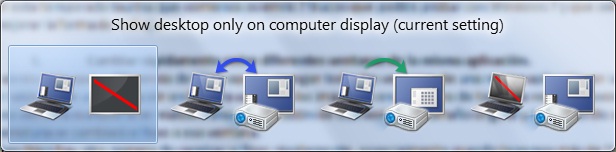
4. Uso de monitores múltiples.
Siendo cada vez más común el uso de múltiples monitores para extender nuestra superficie de trabajo no podía ser menos que mejorásemos su gestión. Cuando estés trabajando con múltiples monitores utiliza las teclas +Shift+Left Arrow y
+Shift+Left Arrow y  +Shift+Right Arrow para extender las ventanas. La nueva ventana mantendrá su posición relativa a la esquina superior izquierda de la original.
+Shift+Right Arrow para extender las ventanas. La nueva ventana mantendrá su posición relativa a la esquina superior izquierda de la original.
5. Aero Peek.
Aero peek nos permite minimizar todas nuestras ventanas y mostrar sólo el escritorio en un clic. Simplemente posicionarnos o hacer clic sobre el rectangulito vertical que nos aparece marcado a la derecha de la barra para ir momentáneamente o quedarnos en nuestro escritorio.
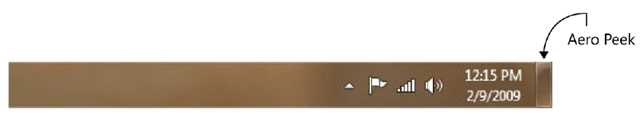
6. Sólo lo que uso.
Con más de alguno me he asustado al ver la cantidad de aplicaciones ejecutándose a la vez cuando realmente estamos trabajando en no más de tres en un mismo momento. Esa manía de no cerrar cosas porque las voy a utilizar luego produce que la navegación entre ventanas se haga complicada. En Windows 7 manejar esto es tan fácil como pulsar  +Home para minimizar todas aquellas ventanas que se encuentren inactivas y poder trabajar sólo con aquellas a las que ahora las estoy dedicando foco. Si quiero recuperar las inactivas lo pulso de nuevo y et voila!.
+Home para minimizar todas aquellas ventanas que se encuentren inactivas y poder trabajar sólo con aquellas a las que ahora las estoy dedicando foco. Si quiero recuperar las inactivas lo pulso de nuevo y et voila!.
7. Ayudar a que te ayuden.
Una nueva ayuda para los servicios de soporte que ofrece Windows 7 es la herramienta Problem Step Recorder. Psr es simplemente una herramienta que graba los problemas que está teniendo el usuario paso a paso de una manera tan simple como apretar el botón grabar y pudiendo añadir los comentarios que desee. Lo anterior se convierte en un fichero HTML que se comprime en formato ZIP y puede ser fácilmente enviado a soporte. El programa lo podéis lanzar ejecutando psr.exe.

Por último he visto que han quitado el botón de Send Feedback de la RC. En cualquier caso sigue estando, lo que no está es el icono y los enlaces.
Si tenéis cualquier problema con la RC que implique:
· Que no permita la instalación o actualización
· Que impliquen corrupción o perdida de datos
· Que sean de seguridad
· Que sean funcionalidades existentes en la beta pero que hayan desaparecido o no funcionen en la RC
· Cualquier aplicación o dispositivo que me impida utilizar Windows 7 como mi Sistema Operativo, incluyendo falta de controladores o controladores que no funcionen correctamente
· Cuelgues o Crashes reproducibles y que no se queden almacenados en el Visor de Sucesos
Entonces os ruego que mediante el idioma que consideréis oportuno enviéis el incidente ejecutando el siguiente comando:
rundll32.exe FeedbackTool.dll,ShowWizard
El que hagamos un sistema operativo que os resulte lo más útil posible depende de eso.
Mil gracias.